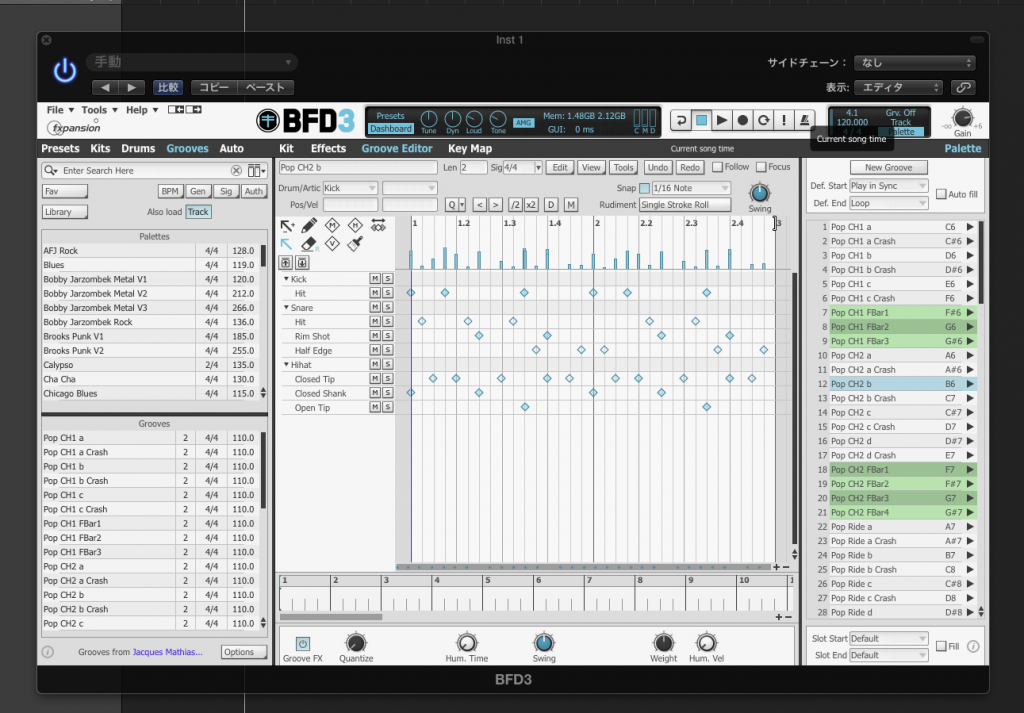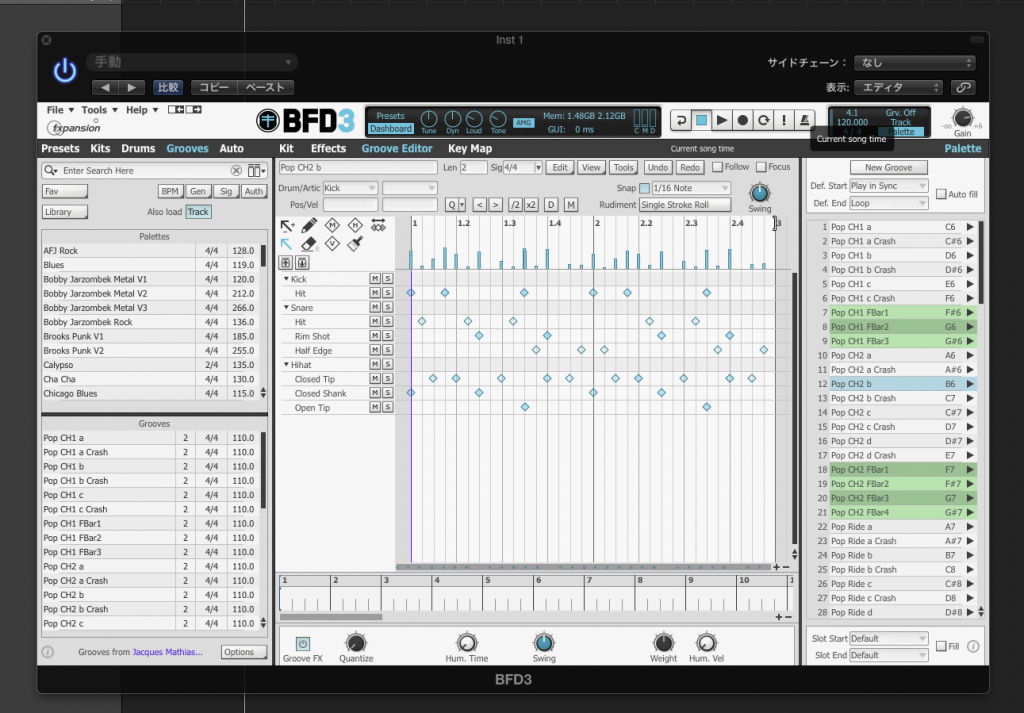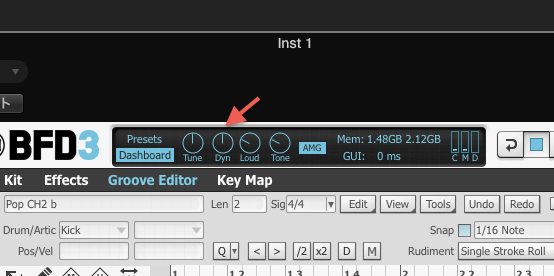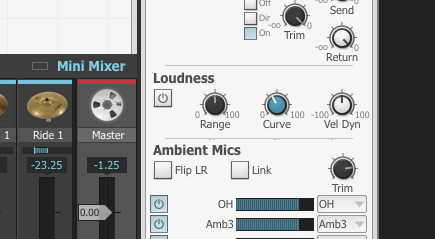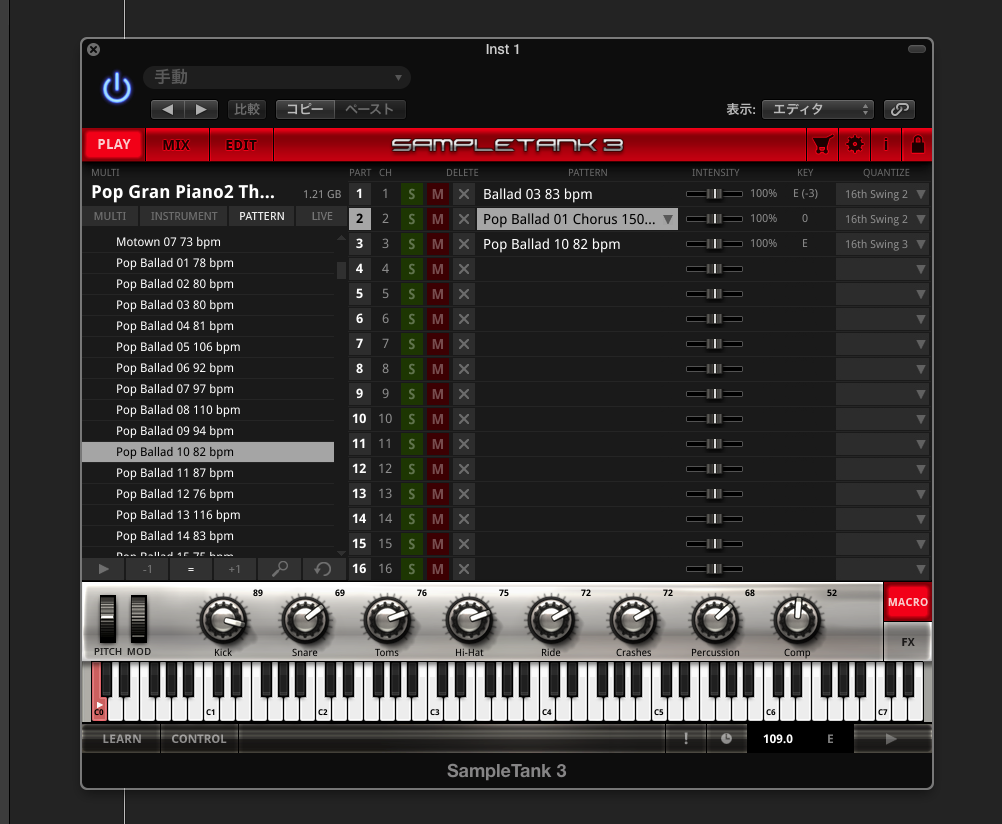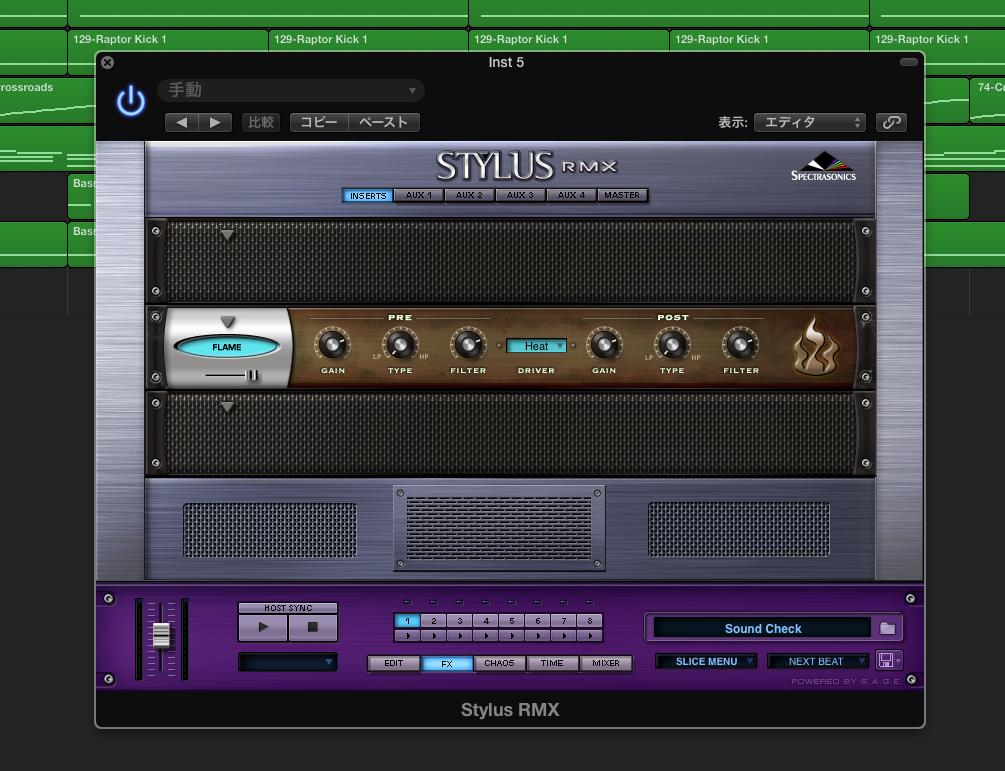スタッフY です。
FXpansion BFD3にはPlatinum Samplesが提供するグルーブを含め、数千種類ものグルーブを収録しています。
ジャンル別にソートすることでイメージにあったグルーブをいち早く見つけ出すことが出来ますし、BFD3 内部でグルーブの編集をするとこも可能です。
もちろん、これらのMIDI グルーブはDAW 上にドラッグ&ドロップで貼り付けることも出来ますよ。
ただ、ドラムの設定や曲によっては「選んだフレーズは良いんだけど、もうちょっと強めで叩いて欲しい」とか、逆に「もうちょっと弱めがいいな」など出てくるかもしれませんね。
そんな時、MIDI パターンのベロシティーを全部上げ下げしてもいいんですが、BFD3 では内部で簡単にその調整が出来ちゃうんです。
BFD3 のMaster Dynamics
まず一番簡単なのが、BFD3 上部のダッシュボードのDyn(Master Dynamics)で「ドラム全体のダイナミクスを設定してしまう」という方法。
このDyn を左に回すことでドラム全体がソフトになり、右に回すことでラウドになります。つまり、ベロシティーのレンジを変えているということですね。
入ってくるMIDI ノートのベロシティーの値を小さくしてソフトにしたり、大きくしてラウドにすると解釈して頂ければ良いかと思います。
ちなみに右に振り切ると、ドラム全体がベロシティ127 でなっているような感じです。
前半がDyn 0%、後半がDyn 25 % です。分かりやすいように大げさにDyn を右に回してみましたが、一聴して強く叩いている感じが出ていますね。
このように全体のドラムの強さを設定することが出来るので、選んだMIDI フレーズでリズムパターンは良いんだけど強さが・・・といった場合には、Master Dynamics で一括で調整してみて下さいね。
ドラムパーツ毎に設定する
上記はドラム全体の調整ですが、人によってはキックだけ、スネアだけ、といった調整がしたいと思います。特にハイハットに関してはリズムの肝ですので、全体を一括で調整するということでは上手くイメージ通りにいかないかもしれません。
そんな時にはドラムエディターのLoudness セクションでパーツ毎に調整しましょう!!
Vel Dyn (Velocity Dynamics) では上記と同じようにベロシティーのレンジを変えます。右に回すことでより激しい音になるということですね。
Curve では再生されるサンプルの音量を変えます。ベロシティーを変えているわけではないので、サンプルの質感は保たれたままなのが特徴だと思います。適切な言葉ではないかもしれないけど、ゲインを上げるのに近い感じがします。
Range に関しては、音量差のレンジ(幅)を大きくします。Curve を上げると抑揚が少し失われる印象がありますが、このRange で抑揚を取り戻すことが出来ます。
上記は前半がCurve を上げて音量を変えた状態。後半がそこにRange で抑揚を調整した状態です。
ここにさらにVelocity Dynamics を組み合わせることで、入力されるMIDI ノートによる振る舞いを細かく調整することが出来ますよ。